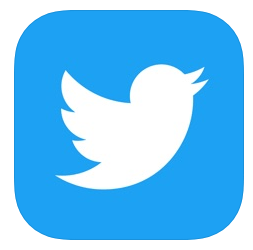
今回は、TwitterがバグってDMこない!DM送れない!詳細と対処法を徹底解説していきます。
TwitterのDM機能を使って誰にも見られず個人的に話すことができるのですが、現在、DMに関する一部の機能や通知にバグが発生していました。
コンテンツ
- 1 DMの不具合!送れない、確認できない、通知だけ来る!
- 2 TwitterのDM不具合の対処法を徹底解説
- 2.1 Twitter運営が対処してくれるのを待つ
- 2.2 DMの「通知」も確認する
- 2.3 クオリティフィルターをオフにする
- 2.4 DM以外の方法でコンタクトを取る
- 2.5 相手にブロックされていないかチェックする
- 2.6 画像や動画が大きすぎてDMが送れない場合がある
- 2.7 通信環境を確認する
- 2.8 1日に大量のDMを送信して規制をかけられてしまった
- 2.9 電話番号認証が終わっていない
- 2.10 Twitterアプリのキャッシュデータを削除する
- 2.11 ブラウザ版Twitterでダイレクトメッセージを利用する
- 2.12 スマホ・Twitterを再起動させる
- 2.13 Twitterを更新・再インストールする
DMの不具合!送れない、確認できない、通知だけ来る!
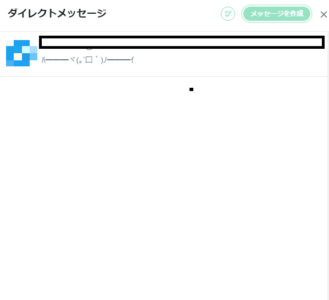
TwitterのDMに関する機能に不具合が確認されることがあります。
DMが送れない・確認できない・通知が来るのにチェックできない等の不具合なので、DM機能そのものを活用できない状態になっていました。
不具合の症状や原因などをまずは確認しましょう。
症状①DMが送信できない

DM機能を使えばメッセージを送信できますが、不具合が起こっている現在では送信できない状態となっていました。
しかも、一目で「送信できていない」とわかるわけではなく、送信そのものはこちらで成功しているように感じて実は成功していないという厄介なパターンです。
自分で見て送信できているかできていないかわからないので、相手にDM以外の方法で連絡を取るしかありません。
症状②DMを確認できない

DMを確認できない場合もあります。
上記画像のようにTwitterのDM欄に「1」というように数字が出てきた場合、DMに1件未読のメッセージがあるんだなとわかりますよね。
しかし、DMにメッセージが来ているわけではないのに通知が来ている不具合が発生していました。
通知のバグかと思われていましたが、他のDM関連のバグと同時期に発生しているので、通知がおかしいのではなくDMが読めないバグが発生していると思われています。
症状③通知が届かない

通知が一切届かないのにDMが来ている場合もあります。
このケースはDMそのものをチェックすることさえできればDMの内容は伝えることができるので、そこまで大きな問題ではありません。
通知に頼らず自分の目で連絡を取っていた人のDM欄を見るようにしてください。
TwitterDMの不具合の原因
DMのところになんにも来てないのに通知が入ったり消えたりするのほんとおこ…バグ?
— kyomarron.li.(京まろん) (@kyomarron_li) July 8, 2019
今回のDM不具合の原因は、Twitter側でなんらかの障害が発生したせいです。
通常のツイートや他の人のツイートチェックなどは普通に行うことができるのであまり大きな問題にはなっていませんが、Twitter公式Twitterが告知していました。
Twitter公式がDMに関する不具合を対処してくれるのを待つしかありません。
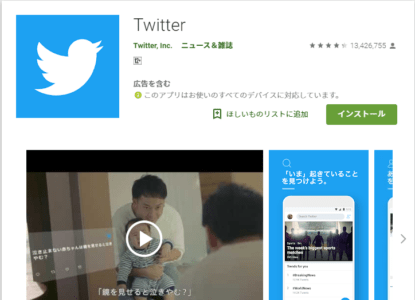
また、「クオリティフィルター」が不具合の原因である可能性があります。
クオリティフィルターとは重複する内容のツイートや不適切な内容のツイートを遮断して見れなくするためのフィルターですが、このフィルターが正常に働いていないせいで、通知が来ているけど内容が確認できないのかもしれません。
クオリティフィルターに関しては以下の記事をチェックしてください。
いつごろから発生したか
We're almost at 100% resolved. There may be some residual effects for a small group of people, but overall your DMs should be working properly now. We appreciate your patience!
— Twitter Support (@TwitterSupport) July 3, 2019
実は、TwitterのDMに関する不具合は7月3日時点でも起こっていました。
その日のうちにTwitter公式が「問題を解消した」とツイートしていたのですが、今回もDMの通知等に関する不具合が起こっているので、以前の不具合の延長ではないかと思われています。
確かに7月3日時点で問題が解消していても一部のユーザー間ではいまだにDMがおかしいという声があったので、100%対処はできていなかったのでしょう。

ただし、「DMを確認できない・送信しない」不具合と「DMの通知がおかしい」という不具合が全く別である可能性もあります。
DMが来ていないのに「1」と通知されている場合、もしかするとDMは関係なく通知に不具合が起こっているかもしれませんよね。
Twitter公式が対処したのは「DMを確認できない・送信できない」不具合だけで、通知がおかしい部分はまだ対処していないのかもしれません。
TwitterのDM不具合の対処法を徹底解説
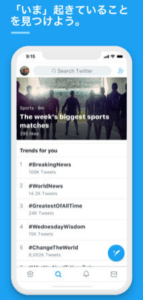
TwitterのDMに関する不具合はどうやって対処すればいいのでしょうか。
DMを頻繁に使っているという人は使えないと非常に困るはずなので、適切な対処法を使ってください。
Twitter運営が対処してくれるのを待つ

Twitter側で不具合が発生した場合は、ユーザー側で直接的な問題を対処することができません。
運営側が不具合を解消するのを待つ必要があるのですが、問題が解消されたらどのように対処すればいいかをTwitterで告知してくれるかもしれません。
そのため、公式Twitterをフォローしておいて、不具合の対処法を発表してくれた際にはすぐに実践できるようにしておきましょう。
公式Twitter(日本版)はこちらになります。
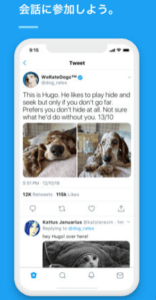
また、他のTwitterユーザーの反応を見て「DMが使えるようになった」という情報をチェックするのも忘れないでください。
自分と同じようにDMが使いづらくなって困っているユーザーはたくさんいるので、彼らの声も参考にしましょう。
DMの「通知」も確認する
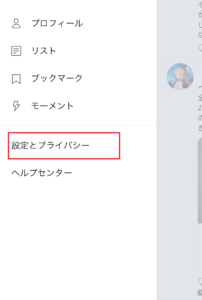
念のため、DMの通知が正常に機能しているかどうかも確認してください。
例えば、いつのまにかDMの通知がオフになっているせいでDMの通知が来なくなっていた可能性もありますよね。
Twitterの「設定とプライバシー」を選択してください。
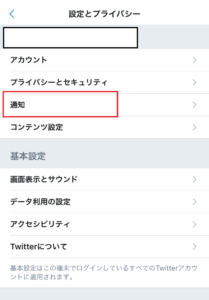
設定とプライバシーの中にある「通知」を選択してください。
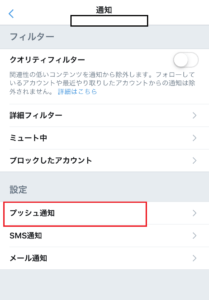
通知を選択したら「プッシュ通知」を選択します。
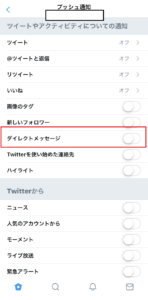
ツイート、リツイート、いいね等のたくさんの項目があるのですが、その中に「ダイレクトメッセージ」があります。
上記画像のようにダイレクトメッセージがオフになっていた場合、DMの通知は来ませんよね。
オフになっていた場合はオンにして、Twitterを開いていなくても通知が来るように設定してください。
クオリティフィルターをオフにする
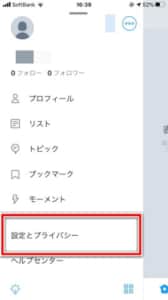
もしかしたら、クオリティフィルターのせいでDMやリプライが見れない可能性もありますよね。
そのため、一旦クオリティフィルターをオフにして試してみてください。
Twitterから「設定とプライバシー」を選択してください。
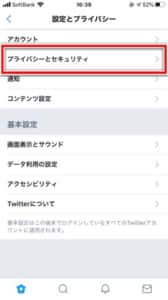
「プライバシーとセキュリティ」をタップしてください。
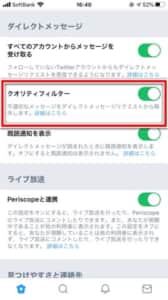
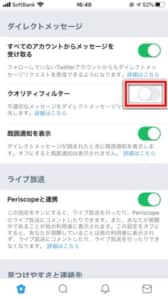
「クオリティフィルター」があるので、これをオフに切り替えましょう。
もしオンになっていた場合は関連が低い内容な不適切と判断された内容が表示されないままになります
DM以外の方法でコンタクトを取る

TwitterのDMで連択が取れないのであれば、他の方法で連絡を取るようにしてください。
TwitterではDMしか不具合が発生していないので、他の人に見られてもいい内容であれば、普通にツイートのリプライで連絡を取りましょう。
どうしても話せない内容を伝えたい場合は、インスタやLINE等他のSNSのDMを活用するようにしてください。
相手にブロックされていないかチェックする
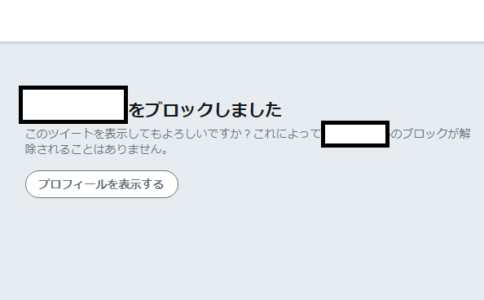
もしかしたら、相手にブロックされているせいでDMを送信できなくなっているのかもしれません。
通常の場合はブロックされている相手のDMページに移動するとメッセージ記入欄がなくなっていて「ブロックされています」と表示されています。
しかし、不具合のせいでこの表示が消えている可能性もあるので、その人のアカウントページに移動する等してブロックされているか確認してください。
画像や動画が大きすぎてDMが送れない場合がある

送信するはずの画像や動画のサイズが大きすぎるせいで、一時的にDMが使えなくなっているのかもしれません。
画像や動画が送信できない場合、以降送信したいDMの内容も送信することができなくなります。
一度スマホやTwitterを再起動させる、WiFiを切ってみる等の対処が必要です。
通信環境を確認する

電波が悪いと全体的にインターネットの通信速度が落ちてしまうように、TwitterのDM送信にも時間がかかっているかもしれません。
圏外になっているかどうか、ちゃんとWiFiに繋がっているかどうかを確認してください。
他にも、WiFiルーターそのものに不具合が起こっていたり、通信制限にかかっている可能性もあります。
1日に大量のDMを送信して規制をかけられてしまった

1日の間に大量のDMを色々なユーザーに送信してしまったせいで、Twitter運営から「他の業者アカウント」かと思われてしまったのかもしれません。
業者アカウントはTwitterの規定等に引っかかってしまいますので、規制の対象となってしまいます。
おおよそ「1日に250通」DMを送信した場合、規制がかかります。
電話番号認証が終わっていない
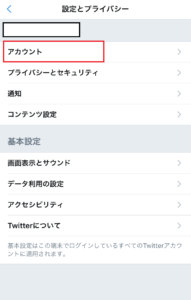
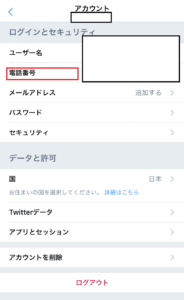
TwitterのDMを送信したい場合は、「Twitterの電話番号認証」が必要な場合があります。
電話番号認証がちゃんとできているかどうかを確認して、できていないのであれば、「設定とプライバシー」→「アカウント」→「電話番号」から設定するようにしてください。
その後、もう一度DMを送信したいユーザー宛てに送信するようにしましょう。
Twitterアプリのキャッシュデータを削除する
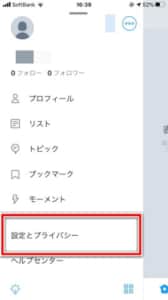
Twitterアプリ内に蓄積したキャッシュデータを削除することでダイレクトメッセージ機能が正常になる可能性があります。
「設定とプライバシー」をタップします。
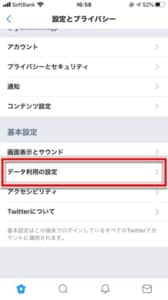
「データ利用の設定」を開きます。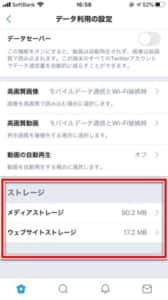
削除を行う項目
- メディアストレージ
- ウェブサイトストレージ
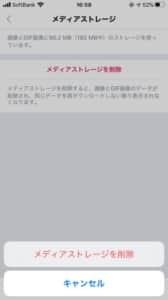
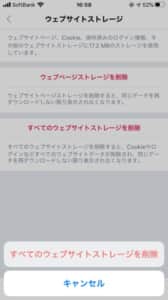
それぞれの項目でストレージを削除してください。
【ウェブサイトストレージ】では、「すべてのウェブサイトストレージを削除」をタップしてください。
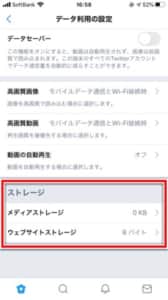
以上でキャッシュデータが削除されました。
ダイレクトメッセージ機能が正常になったか確認してみましょう。
ブラウザ版Twitterでダイレクトメッセージを利用する
アプリ版のみならず、ブラウザ版でもダイレクトメッセージを利用することができます。
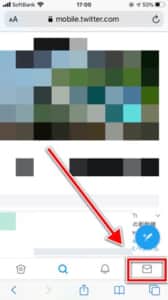
画面右下の「ダイレクトメッセージ」からアクセスします。
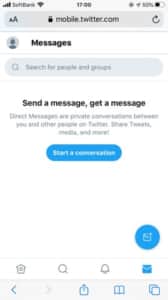
これまで送受信をした相手が一覧で表示されます。
アプリ版同様にダイレクトメッセージの送受信が行えます。
スマホ・Twitterを再起動させる

スマホとTwitterアプリを再起動させてみるのもひとつの対処法です。
スマホを再起動させることでスマホ全体に発生している不具合が一時的に解消してくれる可能性があります。
また、Twitterアプリに不具合が発生している場合は、アプリを一度閉じて再起動させると、他の不具合も解消されるかもしれません。
Twitterを更新・再インストールする
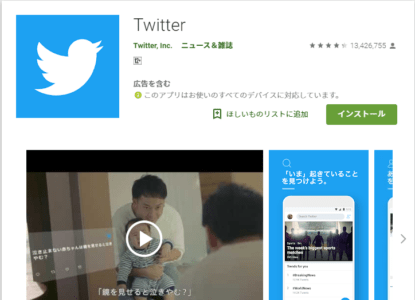
Twitterを更新するか、Twitterを再インストールするようにしてください。
他のアプリにも言えることですが、基本的に「最新の状態で利用する」ことを前提として作られています。
そのため、アプリが古い場合は不具合が出やすくなります。
Twitterアプリを更新するか再インストールすれば、Twitterを最新状態にすることができます。


